Installation oder Entfernen eines Kennworts auf einem Computer mit Windows

- 2572
- 343
- Mike Kuske
Ein Computer ist kein Smartphone, es ist sehr schwierig, es zu verlieren, auch wenn wir über einen Laptop sprechen. Dies bedeutet jedoch nicht, dass es automatisch sicherer ist. Im Gegenteil, es ist der PC, der das Hauptziel von Angriffen seitens von Viren und Spionageprogrammen ist. Ein weiterer Aspekt, auf den viele nicht berücksichtigt werden, ist die Möglichkeit des Zugriffs auf personenbezogene Daten durch Dritte, obwohl es hier eine zeitgeprüfte Lösung gibt - Kennwortschutz. Heute werden wir darüber sprechen, wie das Kennwort im Windows -Betriebssystem installiert, geändert oder entfernen kann, da es dieses Betriebssystem ist, das auf der überwiegenden Mehrheit der Benutzercomputer installiert ist.

So installieren Sie ein Passwort auf einem Computer, wenn Sie einschalten
Wenn Sie nicht das Leben eines Einsiedlers führen, kann früher oder später eine Situation passieren, wenn sich eine andere Person für Ihren Computer setzt und Sie zu diesem Zeitpunkt nicht die Möglichkeit haben, die Handlungen dieser Person zu kontrollieren. Vertraut? In der Zwischenzeit kann der PC vertrauliche Informationen haben, die dazu führen können, dass Sie Ihren Ruf beeinträchtigen oder Passwörter, Dokumente oder Fotos verursachen. Insbesondere in solchen Fällen wird ein wirksames Schutzmittel bereitgestellt, das ohne die Verfügbarkeit angemessener Qualifikationen schwer zu hacken ist. Dies ist ein Authentifizierungsverfahren, das bei jedem PC eingeschaltet wurde, die Änderung des Girokontoes, wenn der Computer aus dem Winterschlafmodus ausgeht. Nicht alle Benutzer wissen über diese Möglichkeit. In der Zwischenzeit ist das Einlegen des Passworts auf einen PC eine Frage von mehreren Minuten, aber der Algorithmus unterscheidet sich je nach Version des installierten Betriebssystems.
So setzen Sie ein Passwort auf einen PC mit installierten Windows 10 ein
In der Flaggschiffversion des Betriebssystems von Microsoft lautet die Folge von Aktionen wie folgt:
- Durch das "Start" gehen wir zu den "Parametern", indem wir auf das Symbol des Ganges darauf klicken
- Wählen Sie die Registerkarte "Comers" aus
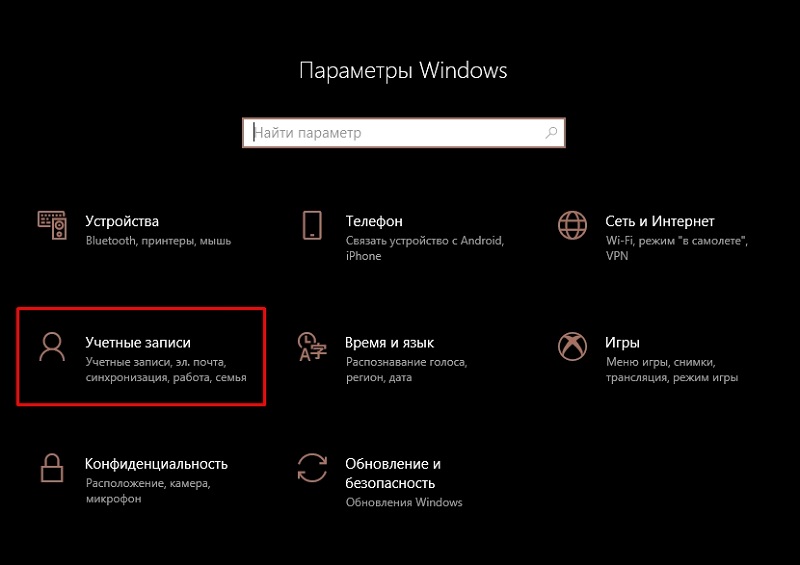
- Klicken Sie auf die Schaltfläche "Eingang"
- Klicken Sie auf der Schaltfläche „Passwort“ auf die Schaltfläche „Hinzufügen“
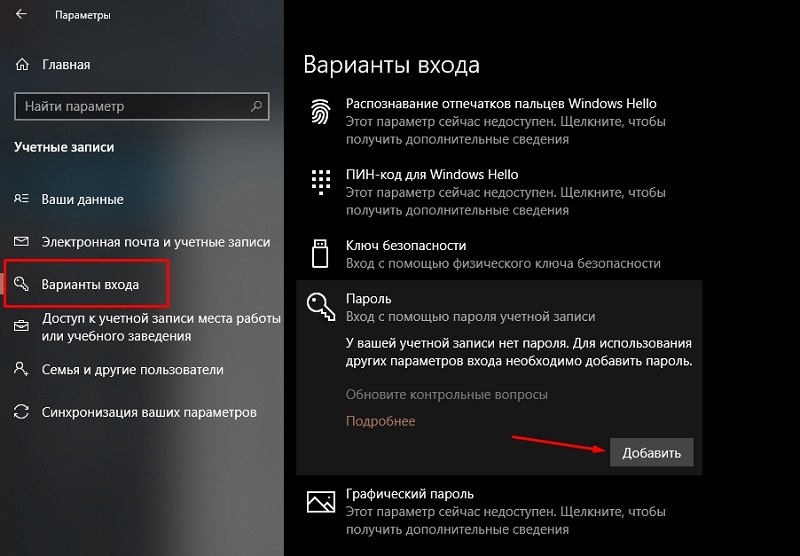
- Geben Sie das von den Anweisungen geführte Passwort ein, indem Sie die Operation durch Drücken der Taste "Ready" -Beufer bestätigen.
Anweisungen zur Installation von Kennwortinstallationen für Windows 8.1/8
Eine etwas andere Folge von Aktionen ist auf einem PC mit "acht" erforderlich:
- Durch das "Start" gehen wir zu den "Parametern", indem wir auf das Symbol des Ganges darauf klicken
- Wählen Sie die Registerkarte "Änderung der Computerparameter"
- Klicken Sie anschließend auf den Menüelement "Konten"
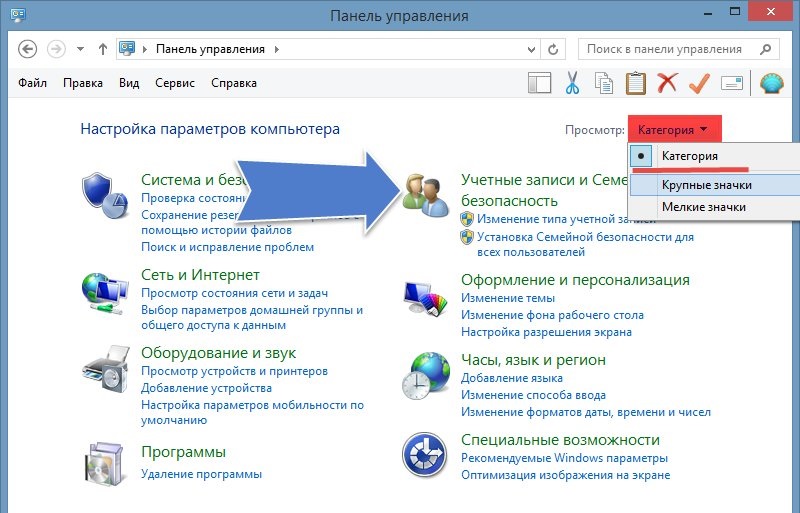
- Wir interessieren uns für den Abschnitt "Eintrittsparameter", in dem Sie auf die Schaltfläche "Kennworterstellung" klicken müssen
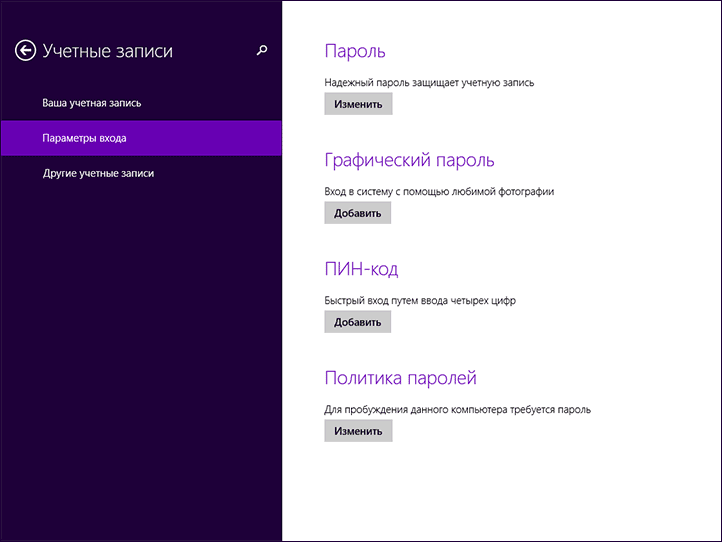
- Geben Sie das Passwort ein, klicken Sie auf "Weiter" und bestätigen Sie die Operation.
So setzen Sie ein neues Passwort auf einen PC mit Windows 7, Vista, XP ein
Für die größte Armee von Personalcomputern ist die Abfolge von Aktionen zur Installation des Passworts wie folgt:
- Durch den "Start" starten Sie das "Bedienfeld";
- Wählen Sie die Registerkarte "Konten von Benutzern";
- Wenn mehrere Personen auf den Computer zugreifen, wählen wir unser Konto
- Klicken Sie auf die Schaltfläche "Passwort", geben Sie die erforderlichen Informationen ein, bestätigen Sie die Operation.
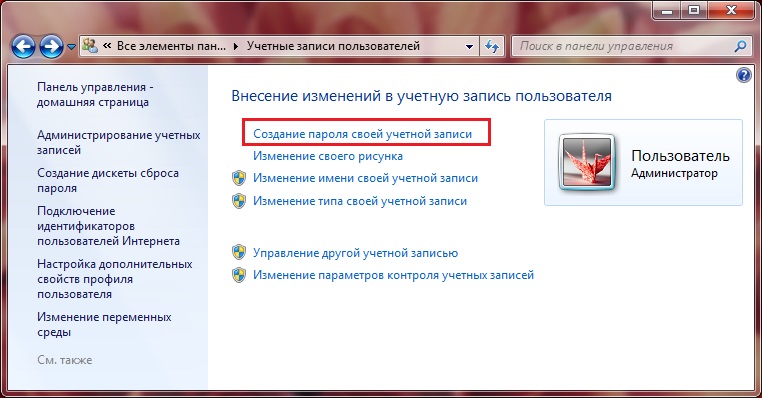
So ändern Sie das Passwort des Kontos auf dem Computer
Von Zeit zu Zeit müssen Passwörter geändert werden - diese Regel gilt für Systeme, Programme, Konten, Websites. Der Eingang zu Windows ist keine Ausnahme, aber hier hängt viel von der Version des Operationssaals ab. Überlegen Sie, wie Sie das Kennwort auf einem Computer ändern, der unter der Steuerung von Windows XP funktioniert. Obwohl dieses Betriebssystem aufgrund der Einstellung der Unterstützung durch Microsoft schnell seine Position verliert, ganz zu schweigen von Softwareentwicklern, aber die Anzahl der installierten Kopien ist immer noch signifikant.
Der Algorithmus der Handlungen:
- Wir starten ein „Bedienfeld“ durch den „Start“
- Wählen Sie die Registerkarte "Konten von Benutzern";
- Wählen Sie in unserem Konto das Element "Ändern der Benutzereingabe ..."
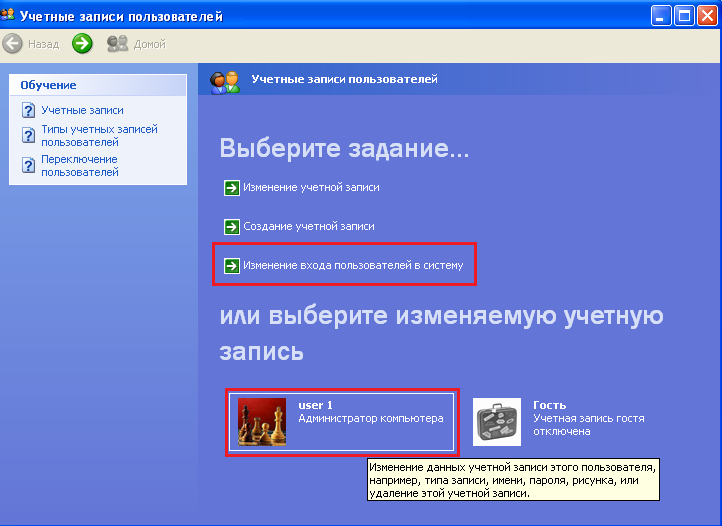
- Gegenüber der Linie "Verwenden Sie die Grußlinie" entfernen Sie die Box, wenn sie installiert ist
- Bestätigen Sie die Operation;
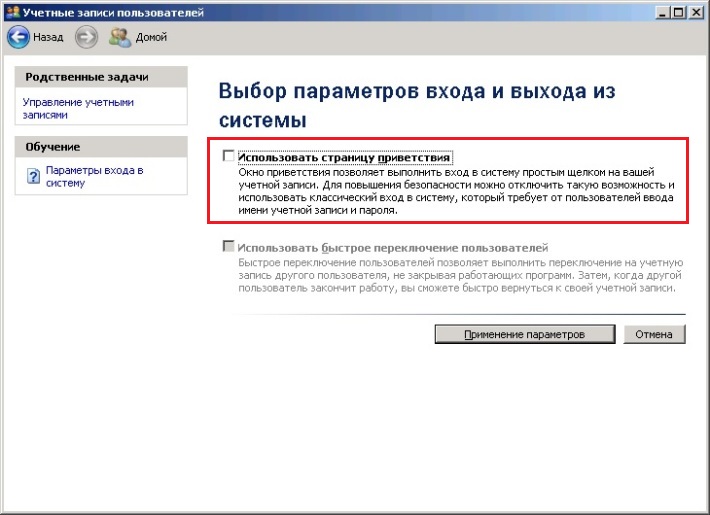
- Klicken Sie nach dem Drücken der Strg+Alt+Löschenkombination im angezeigten Fenster auf die Schaltfläche "Passwort ändern)
- Im neuen Fenster müssen Sie das alte Passwort eingeben, und dann zweimal - ein neues.
In Windows 7 wird dies noch einfacher. Weitere Aktionen sind ähnlich - wir geben das alte Passwort ein und generieren eine neue.
Eine weitere Folge von Aktionen ist in Windows 8 erforderlich:
- Wir rufen das Einstellungsfeld auf, indem wir den Mauszeiger in den rechten oberen Winkel des Bildschirms bewegen
- Wählen Sie die Registerkarte "Parameter" (ein Zahnradsymbol);
- Wir interessieren uns für die Parameter des Computers am unteren Rand des Panels
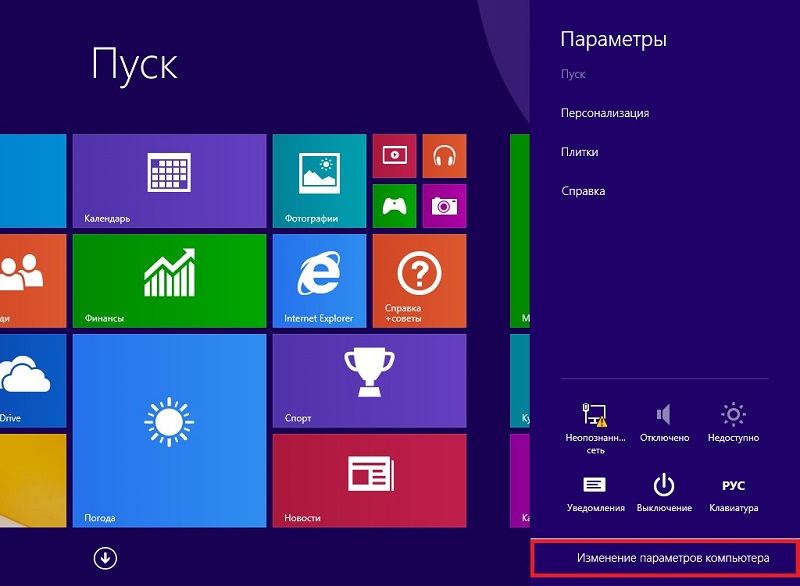
- Klicken Sie in das Fenster, das im Element "Benutzer" und dann auf der Schaltfläche im rechten Block "das Passwort ändern" angezeigt wird
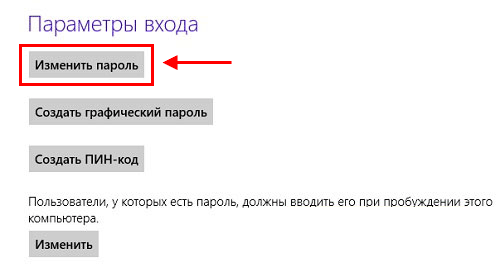
- Wir fahren die alten und zweimal neuen Passwörter, bestätigen den Vorgang.
Der schwierigste Weg, wie Sie das Passwort auf einem Laptop/PC ändern können, muss verwendet werden, wenn Sie ein "Dutzend" haben:
- Wir beginnen wie immer mit dem Menü "Start" und der Registerkarte "Parameter";
- Klicken Sie im neuen Fenster auf die "Eingangsparameter"
- Klicken Sie auf die Schaltfläche "Passwort ändern" und geben Sie die Bedeutung des neuen Kennworts und des Wortheilens ein, mit dem das Passwort wiederhergestellt wird, wenn Sie es vergessen
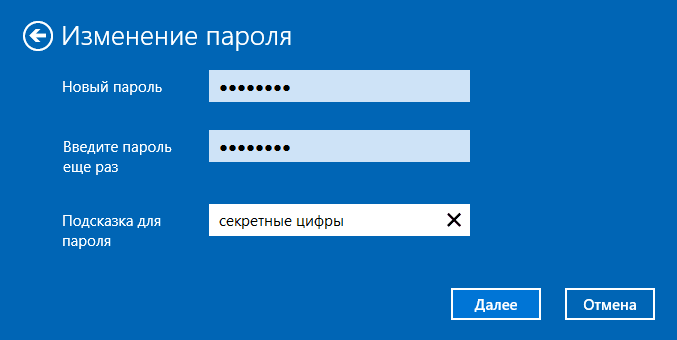
- Aufgrund des Authentifizierungsverfahrens mit dem Windows Hello -System -Dienstprogramm müssen Sie sowohl alt als auch neu eingeben, die sowohl Werte als auch neu eingeben müssen.
Wenn Sie das Passwort vergessen haben und dies bei vielen passiert, müssen Sie von der Installation Flash Drive/Festplatte geladen und das Element "Systemwiederherstellung" ausgewählt und dann auf die Registerkarte "Befehlszeile" klicken. In der Konsole geben wir zwei Teams ein, die mit Eingabetasten enden, indem wir die Taste drücken:
Kopieren Sie C: \ Windows \ System32 \ Sethc.Exe c: \
Kopieren Sie C: \ Windows \ System32 \ CMD.Exe c: \ windows \ system32 \ sethc.Exe
Danach starten wir im üblichen Modus neu und klicken Sie auf den 5 -fachen der Umstellung. In solchen Fällen beginnt in solchen Fällen ein Prozessor von Klammertasten zu funktionieren, aber in unserem Fall beginnt die Befehlszeilenkonsole, wo Sie den Namen des neuen Benutzers zusammen mit dem Passwort eingeben müssen.
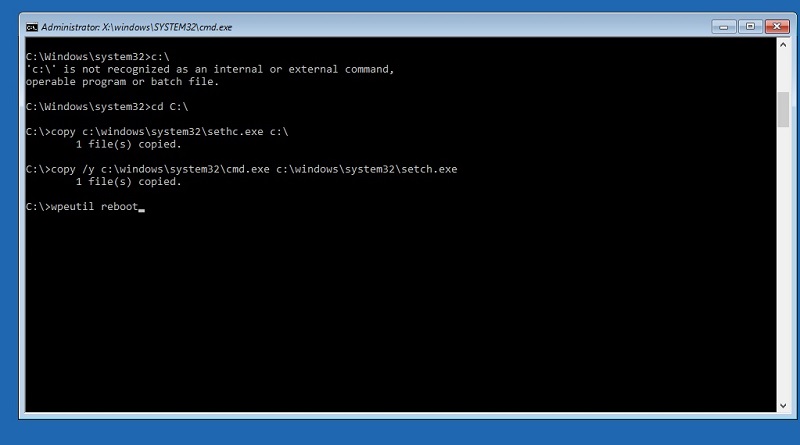
Auch hier laden wir Windows wie üblich, verwenden die Daten des neuen Kontos und geben dann die Sethc -Datei zurück.exe auf dem nativen Katalogsystem32.
Und nun einige Tipps zur Reduzierung der Wahrscheinlichkeit, das System zu hacken, und gleichzeitig die Auswendiglernen des Schlüsselworts verbessern:
- Versuchen Sie, das Geburtsdatum nicht zu verwenden, auch wenn Sie die Reihenfolge des Jahres, der Monat und des Tages ändern
- Gleiches gilt für den Namen, den Nachnamen und insbesondere für einfache Kombinationen wie QWERTY
- Das Passwort mit Buchstaben im oberen und unteren Register sowie Zahlen wird als ideal angesehen.
So entfernen Sie ein Passwort von einem Computer beim Herunterladen von Windows
Wenn Sie fest sicher sind, dass keiner der Außenstehenden Zugang zu Ihrem PC erhalten oder nichts zu verbergen ist, können Sie den geschulten Eingang zum System deaktivieren. In anderen Fällen ist es besser, eine solche Maßnahme zu unterlassen, obwohl viele Benutzer ein Kennwort eingeben müssen.
Wir beschreiben also, wie das Passwort am Eingang zu Windows 10 oder mehr alten Versionen ausgeschaltet wird:
- Rufen Sie die Befehlszeilenkonsole (Windows + R -Tasten) an
- Geben Sie den Befehl netplwiz ein, bestätigen Sie;
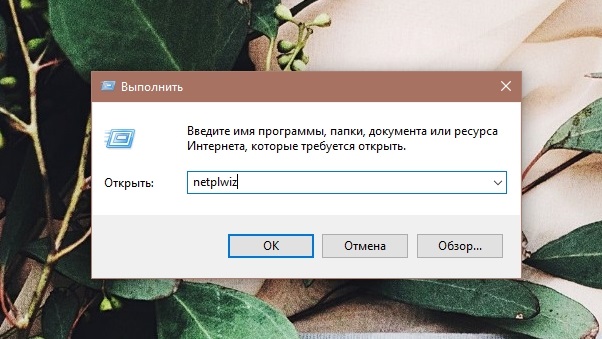
- Wenn das Dienstprogramm nicht beginnt, versuchen wir es auf andere Weise: Sammeln Sie Steuerpasswords2, klicken Sie auf die Eingabetaste
- In der angezeigten Liste der Konten wählen wir die aus, für die das Eingeben des Kennworts erforderlich ist
- Gegenüber der Inschrift "fordern Sie die Eingabe des Namens ..." entfernen Sie das Feld, klicken Sie auf OK
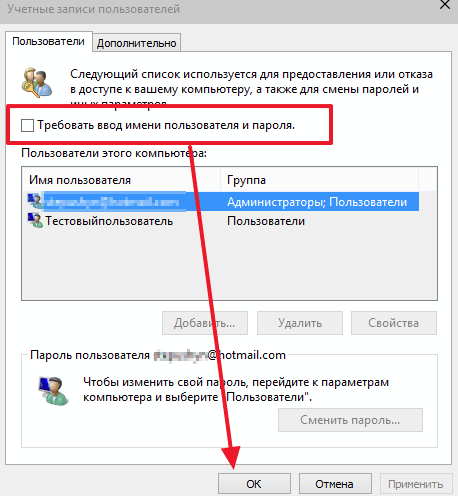
- Zur Bestätigung müssen Sie ein Passwort eingeben und die Operation bestätigen, indem Sie OK drücken.
Infolgedessen wird das Kennwort zu Beginn des Betriebssystems (Aufnahme, Neustart) nicht angefordert. Wenn Sie jedoch den Schlafmodus verlassen, ändern Sie das Konto und entsperren Sie den Bildschirm nach gewalttätigem Blockieren (Windows + L), Sie müssen es immer noch eingeben.
Wenn diese Option nicht zu Ihnen passt und Sie das Passwort am Eingang zum Windows 10 -Betriebssystem für immer entfernen möchten, einschließlich des Winterschlafmodus, versuchen Sie es mit einer anderen Art und Weise, wie es ratsam ist, mit ausreichender Erfahrung zu verwenden.
Dazu gehen wir zum Steuerprogramm von Konten (über die Registerkarte "Start" und "Parameter"). Wenn Sie das Microsoft -Profil verwenden, um das System einzugeben, muss es ausgeschaltet werden. Danach müssen Sie ein reguläres lokales Profil erstellen, für das das Kennwortfeld leer ist. Aufgrund solcher Aktionen wird die Synchronisation mit Microsoft -Servern deaktiviert, was dazu führen kann, dass einige Anwendungen auf anderen Geräten, die mit diesem Konto verbunden sind.
Es gibt keine Konsequenzen für ein herkömmliches Profil - ändern Sie einfach das Passwort, so dass das entsprechende Feld leer bleibt.
Eine andere Möglichkeit, die Authentifizierungsverfahren zu entfernen, einschließlich beim Aufwachen eines Computers, ist sehr relevant, wenn Sie das Windows -Passwort vergessen haben:
- Wählen Sie in der Suchkonsole das Wort "Power" und klicken Sie mit der Maus auf dem angezeigten Link
- Sie können hier durch das "Bedienfeld" gehen
- Wählen Sie den Block "Kennwortanforderung für das Erwachen" aus
- Markieren Sie den Selektor "fordern Sie kein Passwort an".
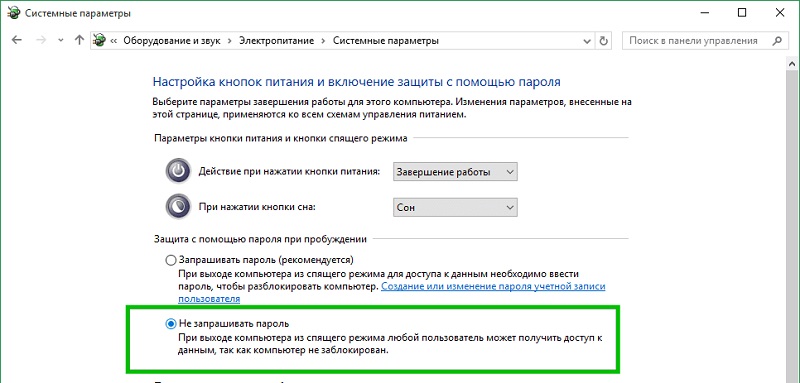
So setzen Sie das Passwort unter Windows 10/8/7 zurück
Der Passwortverlust für die Eingabe des Betriebssystems ist kein kritischer Fall, es ist nicht erforderlich, Windows neu zu installieren. Es reicht nur aus, die Verfahren zur Zurücksetzen der Passwortverteidigung durchzuführen.
Erstellen Sie ein Lade -Flash -Laufwerk auf einem anderen Computer
Dazu müssen Sie das LaZesoft herunterladen, das mein Passwort -Dienstprogramm wiederherstellt. Da wir keinen Zugriff auf unseren PC haben, können Sie dies auf jedem anderen Computer tun. Installieren Sie das Programm und schließen Sie ein leeres Flash -Laufwerk an. Führen Sie das Dienstprogramm aus, wählen Sie die Funktion für bootfähige CD/USB -Datenträger aus, mit der wir ein bootfähiges Flash -Laufwerk mit Utility -Tipps erstellen.
Laden Sie den Computer mit einem Flash -Träger herunter
Sobald das Flash -Laufwerk fertig ist, setzen wir es in einen PC ein, das das Passwort, auf das wir fallen möchten. Klicken Sie dann auf die Schaltfläche Neustart, wenn der Computer eingeschaltet ist, und drücken Sie nach dem Start des Bootes die Heißtaste, um das BIOS -Setup zu starten. Hier wählen wir den Startmenüelement aus (es kann anders bezeichnet werden. Es ist wichtig zu verstehen, dass wir die Reihenfolge der Träger ändern müssen, aus denen das System gestartet wird). Installieren Sie das Flash -Laufwerk des ersten und speichern Sie die ausgeführten Anpassungen in der Ladevorgang.
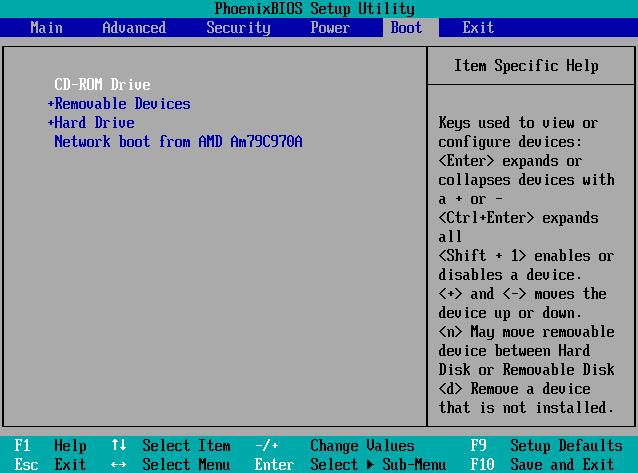
Passwort zurücksetzen auf lazesoft wiederherstellen
Nach der Aufrechterhaltung der Änderungen wird der Computer erneut in den Neustart eingeleitet, aber diesmal wird er mit einem Flash -Träger geladen, auf dem das Dienstprogramm LaZesoft Recover installiert ist. Wählen Sie nach dem angezeigten Startmenü das LaZesoft Live -CD -Element aus. Bestätigen Sie die Eingabetaste durch Drücken. Das Programm bietet einen Passwort -Reset für Ihr Konto - Sie müssen nur die Anweisungen befolgen.
Danach wird die Anfrage zur Authentifizierung am Eingang zum System nicht ausgestellt. Wenn für Sie jedoch der Schutz personenbezogener Daten eine wichtige Funktion ist, können Sie jetzt ein neues Passwort installieren, wie zu Beginn des Artikels beschrieben.
Abschluss
Wie Sie sehen können, ist es einfach, das Kennwort für Fenster aller Versionen zu installieren, zu ändern oder zu entfernen. Oder wenden Sie sich an Spezialisten, die helfen, diese Option zu vermeiden, wenn sie für Sie unangemessen ist. Und wie haben Sie ein ähnliches Problem gelöst?? Wenn Sie Kommentare verlassen, vergessen Sie nicht, Ihre Version von Windows anzugeben.
- « Wirksame und erschwingliche Methoden zur Erhöhung des RAM auf einem PC oder Laptop
- Über leer - welche Art von Link ist es und wie man ihn loswerden kann »

